Stimulsoft Ultimate是用于创建报表和仪表板的通用工具集。该产品包括用于WinForms、ASP.NET、.NET Core、JavaScript、WPF、PHP、Java和其他环境的完整工具集。
Stimulsoft Reports不仅拥有强大的报表导出系统,而且还支持多种报表导出格式,拥有简单且强大的报表引擎。Stimulsoft Reports基本原则是,用简单常规的方法创建报表,将不同的技术应用于应用程序。(qun:585577353)
使用外部报表的钻取报表是一种交互式报表,其中详细数据放置在外部报表中,报表中主数据和详细数据之间的关系是使用Interaction.Drill-Down Report属性组织的。按照以下步骤设计报告:
创建包含详细数据的报告
1.运行设计器;
2. 连接数据:
2.1. 创建一个新的连接;
2.2. 创建一个新的数据源;
3. 将DataBand放在报表页面上:

4. 编辑数据带:
4.1. 对齐数据带;
4.2. 更改属性值;
4.3. 设置DataBand的背景颜色;
4.4. 如果需要,设置Borders ;
4.5. 设置边框颜色。
5.使用Data Source属性在DataBand 中指定数据源:
![]()
6. 将带有表达式的文本组件放入DataBand 中。其中表达式是对数据字段的引用。例如:在DataBand 中放置两个带有{Products.ProductName}和{Products.UnitePrice}表达式的文本组件;
7. 编辑位于DataBand中的文本和文本组件:
7.1. 将文本组件拖到 DataBand 中所需的位置;
7.2. 对齐文本组件中的文本;
7.3. 更改所需属性的值。例如将Word Wrap属性设置为true ,如果您希望文本被换行;
7.4. 如果需要,设置文本组件的边框;
7.5. 更改边框颜色。

8. 单击预览按钮或调用查看器,单击预览菜单项。在呈现对数据字段的所有引用后,将在数据表单指定字段上更改。数据将从为此报告定义的数据库中按连续顺序输出。呈现的报表中DataBand的副本数量将与数据库中的数据行数量相同。下图显示了一个报告示例:

9. 返回报表模板;
10、在报表模板中添加其他band,例如在报表页面添加HeaderBand ;
11. 编辑乐队:
11.1. 按高度对齐;
11.2. 如果需要,更改属性值;
11.3. 改变乐队的背景;
11.4. 如果需要,启用Borders ;
11.5. 设置边框颜色。

12. 将带有表达式的文本组件放入该带区。文本组件中的表达式是HeaderBand中的标题。
13.编辑文本和文本组件:
13.1. 拖放带区中的文本组件;
13.2. 更改字体选项:大小、类型、颜色;
13.3. 按高度和宽度对齐文本组件;
13.4. 更改文本组件的背景;
13.5. 对齐文本组件中的文本;
13.6. 如果需要,更改文本组件属性的值;
13.7. 如果需要,启用文本组件的边框;
13.8. 设置边框颜色。
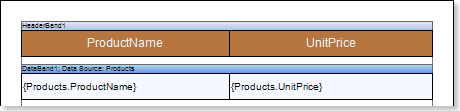
14. 单击预览按钮或调用查看器,单击预览菜单项。在呈现对数据字段的所有引用后,将在数据表单指定字段上更改。数据将从为此报告定义的数据库中按连续顺序输出。呈现的报表中DataBand的副本数量将与数据库中的数据行数量相同。下图显示了一个报告示例:

15、返回报表模板;
16. 在DataBand 中设置过滤。例如,设置以下表达式:CategoryID == Products.CategoryID ;
17. 保存报告。例如,将带有详细数据的报告保存在根目录 D:\\ 中的本地磁盘上,使用Drill-Down Report名称,文件的完整路径将为D:\\ Drill-Down Report.mrt 。
使用主数据创建报告
1.运行设计器;
2. 连接数据:
2.1. 创建一个新的连接;
2.2. 创建一个新的数据源;
3. 将DataBand放在报表页面上:

4. 编辑数据带:
4.1. 对齐数据带;
4.2. 更改属性值;
4.3. 设置DataBand的背景颜色;
4.4. 如果需要,设置Borders ;
4.5. 设置边框颜色。
5.使用Data Source属性在DataBand 中指定数据源:
![]()
6. 在DataBand 中放置一个带有表达式的文本组件。其中表达式是对数据字段的引用。例如:将带有{Categories.CategoryName}表达式的文本组件放入DataBand 中;
7. 编辑位于DataBand中的文本和文本组件:
7.1. 将文本组件拖到 DataBand 中所需的位置;
7.2. 对齐文本组件中的文本;
7.3. 更改所需属性的值。例如将Word Wrap属性设置为true ,如果您希望文本被换行;
7.4. 如果需要,设置文本组件的边框;
7.5. 更改边框颜色。

8. 单击预览按钮或调用查看器,单击预览菜单项。在呈现对数据字段的所有引用后,将在数据表单指定字段上更改。数据将从为此报告定义的数据库中按连续顺序输出。呈现的报表中DataBand的副本数量将与数据库中的数据行数量相同。下图显示了一个报告示例:
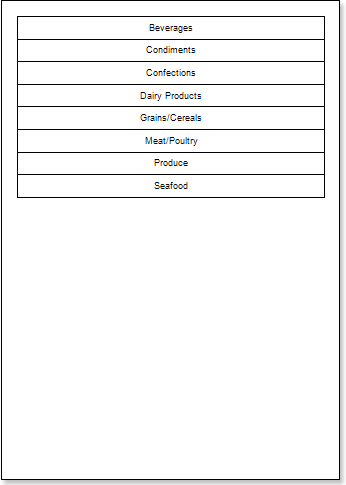
创建交互式报告
1. 返回主数据的报表模板;
2.在DataBand中选择一个文本组件;
3. 将Interaction.Drill-Down Enabled属性设置为true ;
4. 设置Interaction.Drill-Down 报告属性。此属性的值是包含详细数据的报告的完整路径。在我们的教程中,Interaction.Drill-Down Report属性将设置为D:\\Drill-Down Report.mrt ;
5. 编辑下钻参数 1 :
5.1. 该名称属性应该设置为类别ID ;
5.2. 该表达式属性应该设置为Categories.CategoryID ;
6. 单击预览按钮或调用查看器,单击预览菜单项。在呈现对数据字段的所有引用后,将在数据表单指定字段上更改。数据将从为此报告定义的数据库中按连续顺序输出。呈现的报表中DataBand的副本数量将与数据库中的数据行数量相同。下图显示了一个报告示例:
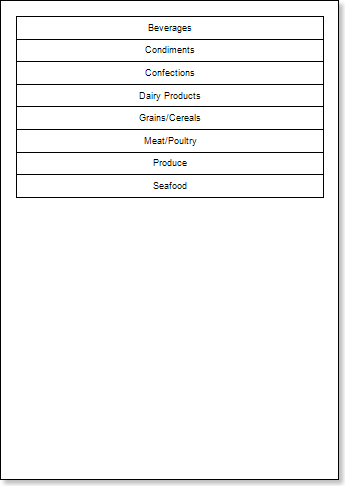
当您点击饮料时,用户将看到与详细过滤条件和参数对应的详细数据。下图显示了渲染报告的页面,其中包含饮料条目的详细数据:
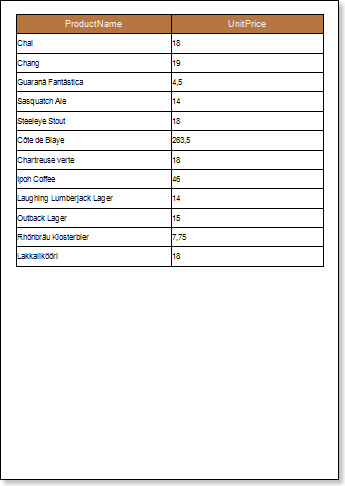
添加样式
1.回到报告模板;
2.选择数据带;
3.更改偶数样式和奇数样式属性的值。如果未设置这些属性的值,则在这些属性的值列表中选择编辑样式,然后使用样式设计器创建新样式。下图显示了样式设计器。
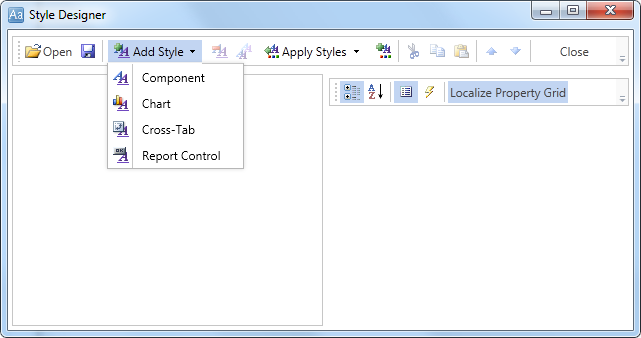
单击添加样式按钮开始创建样式。从下拉列表中选择组件。设置Brush.Color属性以更改行的背景颜色。下图显示了带有Brush.Color属性值列表的样式设计器示例:
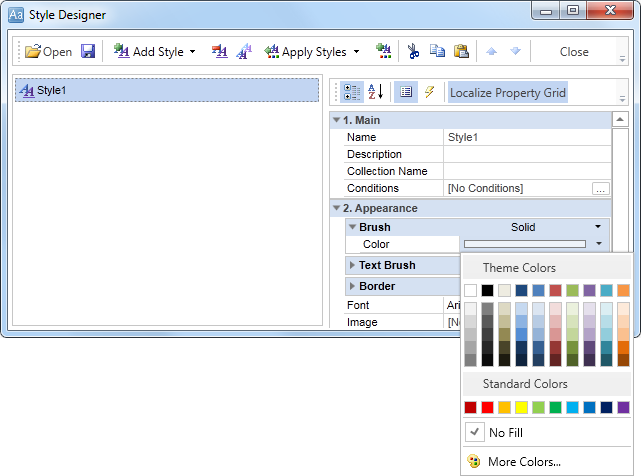
单击关闭。然后会出现偶数样式和奇数样式属性列表中的新值(奇数行和偶数行列表的样式)。
1.单击“保存”按钮保存详细报告中的更改;
2.在设计器中打开带有主数据的报表;
3.单击Preview按钮或调用Viewer ,单击Preview菜单项。下图显示了报表的结构,显示了明细报表中DataBand的偶数/奇数行不同样式的Meat/Poultry主条目中明细数据的比例:























 540
540











 被折叠的 条评论
为什么被折叠?
被折叠的 条评论
为什么被折叠?








